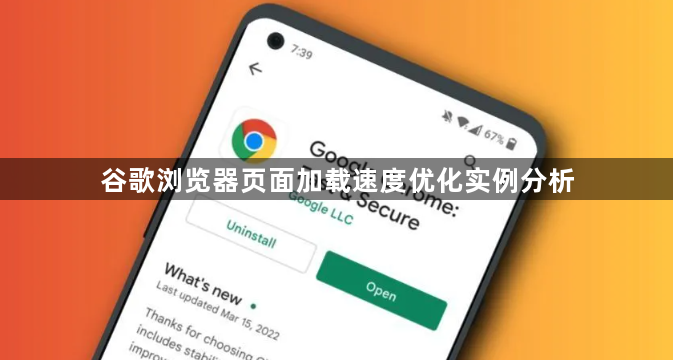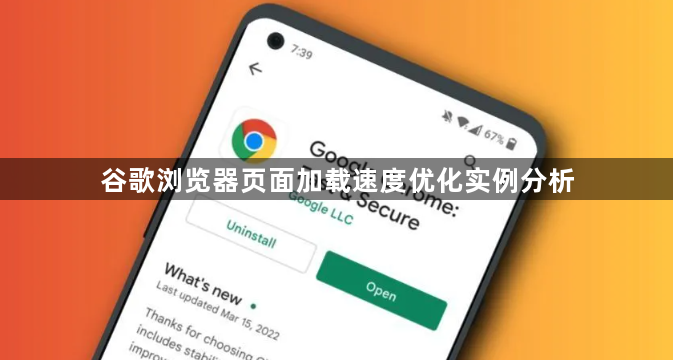
以下是关于谷歌浏览器页面加载速度优化实例分析的内容:
1. 清理缓存与Cookies:打开谷歌浏览器,点击右上角的三个点(菜单按钮),选择“清除浏览数据”。在弹出窗口中,选择“所有时间”作为时间范围,并勾选“Cookie及其他网站数据”和“缓存的图片及文件”,然后点击“清除数据”。随着时间的推移,谷歌浏览器会积累大量的缓存数据和Cookies,这些虽然能加快已访问网页的加载速度,但过多时反而会拖慢新页面的加载。定期清理可以释放存储空间,解决加载缓慢的问题,为浏览器腾出更多可用空间,从而提高页面加载速度。
2. 启用无痕浏览模式:点击浏览器右上角的三个点,选择“打开新的无痕窗口”。这种方式可以避免因历史记录和缓存过多导致的页面加载缓慢问题,尤其适用于临时使用浏览器的情况。
3. 优化网络设置:在Chrome浏览器地址栏输入chrome://settings/,进入设置页面。找到“网络”选项,检查代理服务器设置是否正确,避免因代理服务器问题导致网络连接异常,影响页面加载速度。若网络环境不稳定,可尝试更换网络或联系网络管理员解决。
4. 禁用不必要的扩展程序:过多的浏览器扩展程序会在后台占用系统资源,影响页面加载速度。点击浏览器右上角的三个点,选择“更多工具”,再点击“扩展程序”。在扩展程序页面中,逐一禁用不常用的扩展程序,只保留必要的几个。完成禁用后,重启浏览器,再次访问网页,查看页面加载速度是否有所提升。
5. 调整硬件加速设置:在Chrome浏览器设置中,找到“系统”选项,查看硬件加速是否开启。如果电脑硬件性能较好,开启硬件加速可以利用GPU加速图形渲染,提高页面加载和显示速度。若硬件加速出现问题导致页面显示异常,可尝试先关闭再重新开启该功能。